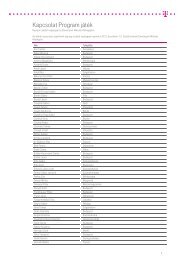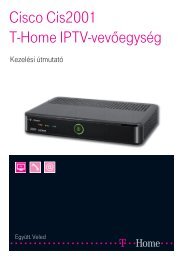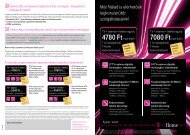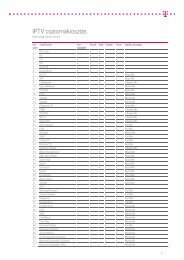Create successful ePaper yourself
Turn your PDF publications into a flip-book with our unique Google optimized e-Paper software.
Menürendszer<br />
Felhívjuk a figyelmét, hogy<br />
a Videotéka filmjeit nem lehet<br />
rögzíteni. A kölcsönzés<br />
csak a megadott idôtartamon belül<br />
történô megtekintésre szolgál!<br />
3.5.1. Lejátszás<br />
A megvásárolt filmet a Kölcsönzés gomb<br />
megnyomásától a kölcsönzéskor megadott<br />
idôintervallumon belül tetszôleges alkalommal<br />
tekintheti meg. Ekkor a film automa<br />
ti ku san elindul, de természetesen<br />
nem köte lezô a filmet azonnal megtekintenie,<br />
a Kölcsönzött videók között az érvényes -<br />
ségi idôn belül bármikor elérheti. A távirá -<br />
nyító Lejátszás/Szünet, Stop, Vissza tekerés,<br />
Elôretekerés, Elôreugrás és Visszaugrás<br />
gombjaival a videomagnónál már meg -<br />
szokott módon irányíthatja a filmet. A Stop<br />
gombot megnyomva a film megáll, és<br />
az alábbi menü jelenik meg:<br />
A lejátszás folytatása – ha erre kattint,<br />
a film a leállítás pillanatától folytatódik.<br />
Kilépés – ha ezt választja, a film vetítése<br />
befejezôdik, és a rendszer a Kikölcsönzött<br />
filmek menübe ugrik.<br />
Újraindítás– ebben az esetben a film<br />
az elejétôl elindul.<br />
Élô TV adás – a Videotékába lépés<br />
elôtt nézett csatornára ugrik.<br />
3.6. Keresés a Videotékában<br />
A kereséshez válassza a Keresés almenüt.<br />
A felület használatáról bôvebben az 1.4.<br />
Tévémûsor/Keresés menüpontban olvashat.<br />
A listában a távirányító fel-le iránygombja i -<br />
val lapozhat. Az OK gomb megnyomása<br />
után a kiválasztott film Mûsorinformációja<br />
jelenik meg a film kölcsönzési árával együtt.<br />
A képernyô bal oldalán található Kölcsönzés<br />
(…Ft) gombra kattintva megkezdheti<br />
a kölcsönzést. Amennyiben van filmelôzetes<br />
a filmrôl, úgy – szintén a képernyô bal<br />
oldalán – a Filmelôzetes menüpontra<br />
kattintva megtekintheti azt.<br />
4. Extrák<br />
18 19<br />
Menürendszer<br />
4.1. [origo]<br />
Ebben a menüpontban az origo.hu hírportálon<br />
megjelenô néhány rovatot talál meg<br />
TV-s felületen. Ezen tartalmak között<br />
ingyen böngészhet, mintha azt az interneten<br />
tenné.<br />
Az oldal betöltése után különbözô témájú<br />
cikkeket tartalmazó rovatok közül<br />
választhat:<br />
Friss<br />
(webes címlap „24 óra hírei” közül)<br />
Hírek<br />
(Itthon és Nagyvilág rovatok cikkei)<br />
Idôjárás<br />
Sport<br />
Szórakozás (Zene, filmklub, Tévé és<br />
Programajánló rovatok cikkei)<br />
Autó<br />
Tudomány<br />
A navigáció a távirányítón található<br />
középsô jobbra-balra felfelé-lefelé nyilak,<br />
az OK gomb és a színes gombok segítségével<br />
történik.<br />
Nem minden az origo.hu hírportálon<br />
megjelenô cikk kerül ki a T-<strong>Home</strong> <strong>IPTV</strong><br />
felületére is!<br />
4.2.WebRádió<br />
Az alkalmazás segítségével az interneten<br />
is megtalálható rádiókat hallgathatja tévé<br />
készülékén keresztül.<br />
Az oldal betöltése után a jobbra-balra<br />
felfelé-lefelé nyilakkal tud navigálni<br />
Különbözô kategóriák közül tud választani,<br />
többek között: Országos rádiók, Helyi<br />
rádiók, Külföldi rádiók.<br />
A kategórialista elemei közt léptetve a csa -<br />
tornalista elemei az OK gomb megnyo mása<br />
után frissülnek.<br />
Csatornaválasztás<br />
A kiválasztott csatorna mûsorának lejátszá -<br />
sa az OK gomb megnyomásával indul el.<br />
Az összes csatornából kiválaszthatja az Ön<br />
által legkedveltebbeket, melyeket a Kedvencekbe<br />
gyûjthet össze.